
A Google nemrég dobta ki a szolgáltatást, hogy ingyenes hívásokat kezdeményezzen a Google otthonából. Hívásokat kezdeményezhet bármely Google Kapcsolattartó számra vagy üzleti irodai számra. Emellett közvetlenül is hívhat egy számot, amely csak a „Hívja 777-666-5555” számát.
Ezen a ponton Kanada és az USA-felhasználók szinte minden számra hívhatnak, kivéve a 911-es segélyhívó szolgáltatásokat. Nagyon könnyű hívásokat kezdeményezni és egyszerű. Ha azonban a Google-kapcsolatok bármelyikére szeretne hívásokat kezdeményezni, akkor pár beállítást kell elvégeznie a Google kezdőalkalmazásán, hogy csatlakozzon a Google Névjegyekhez és hívja ezeket a Google-kapcsolattartók számát.
Lássuk, hogyan kell beállítani a hívásokat a Google Otthonról a Google Névjegyekhez .
Szinkronizálja a telefonos kapcsolatokat a Google-hoz
Először győződjön meg róla, hogy a Google Főoldalon csatlakozott aktuális fiókja kapcsolódik a Google-kapcsolatokhoz. Android felhasználók esetében a kapcsolatok már kapcsolódnak a Google Fiókhoz. IPhone-felhasználók esetén győződjön meg róla, hogy szinkronizálja az iPhone-kapcsolatokat a Google-kapcsolatokkal.
Engedélyezze a Google kezdőlapját a kapcsolati listára (Google)
A Google kapcsolattartó számának hívásához meg kell adnia a Google Otthon engedélyét a Google Kapcsolattartók számára. Engedélyek megadásához engedélyeznie kell a Google Otthonnak, hogy olvassa el a személyes adatait, például a bevásárló listát, a naptárat, a kapcsolatokat stb.
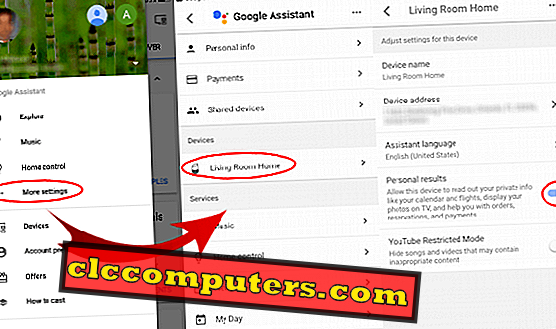
Az engedély megadásához nyissa meg a Google kezdőalkalmazást> Menü> További beállítások> Google kezdőeszköz kiválasztása> Személyes eredmények bekapcsolása.
Hívások kezdeményezése a Google Kezdőlapról
Ahogy korábban említettük, három különböző módon hívhatja az Egyesült Államok és Kanada számát a Google Otthoni eszközből. Hívások kezdeményezésekor a címzett alapértelmezés szerint „ ismeretlen” hívást kap. A Google Otthon tulajdonosai azonban beállíthatják a Google Voice számát az alapértelmezett hívószámként. Kérjük, kövesse az útmutatót a Google Voice Number beállításához a Google Home számára.
Hívjon cégszámot a Google kezdőlapjával
Ahhoz, hogy bármilyen üzleti hívást kezdeményezzen a Google-tól, mondja el a cég nevét a formátumban. „ OK Google, hívj PizzaHut-t a közelemben ”. A Google ellenőrzi a Google Otthonban beállított otthoni címet. A Google keresni fog, és megadja a választást, hogy felhívja a PizzaHutot az otthoni irányítószám irányítószám mellett.
Hívja a közvetlen számot a Google kezdőlapjával
Ahelyett, hogy a Google Home közvetlenül elhelyezheti a hívásokat. Azt mondhatod, hogy a Google „ Hívja a 7778889090-et ”, és a Google közvetlenül hívja a hívást.
Hívja fel a kapcsolatot a Google kezdőlapjával (Google kapcsolatok)
Miután beállította a Google-kapcsolatokat, hívhatja a Google-kapcsolattartók számát, csak a „ Call Mom ” vagy a „ Steve “ hívásait . Ha az adott névhez több szám van, mint például az Otthoni szám vagy a Mobilszám, a Google felkéri Önt, hogy erősítse meg a tárcsázni kívánt számot.
A hívás befejezéséhez leállíthatja a hívást hangutasítással, a „ Hívás befejezése vagy a hívás befejezése ” funkcióval, vagy egyszerűen érintse meg a Google Otthoni Eszköz tetejét. Hívások kezdeményezésekor a címzett ismeretlen számból látja a hívásokat. Van azonban egy lehetőség az ismeretlen szám megváltoztatására és a Google Voice szám megjelenítésére.
Több Google Otthoni felhasználó esetében a Google felismeri a felhasználók hangját. Ezzel a Google-felhasználók saját Google-kapcsolattartóikat hívhatják. A Google Home-ból érkező hívások teljesen ingyenesek, és ingyenes hívások kezdeményezéséhez csak a Google Otthont kell csatlakoztatnia az internethez. A Google Kezdőlapjával ingyenesen hívhat az Egyesült Államok és Kanada telefonszámára.













